우리가 컴퓨터를 통해 인터넷이나 온라인 게임을 할 수 있는 것은 네트워크 연결이 잘 되어 있기 때문이에요. 이를 위해서는 통신사에서 제공하는 인터넷 선과 컴퓨터의 랜카드가 제대로 연결이 되어 있어야 하죠. 더 나아가 랜카드 작동이 제대로 되어야 하는데요. 이번 시간에는 네트워크 연결이 안될때 간단히 해결하는 방법을 알려드리도록 할게요.
앞서 언급한 바와 같이 네트워크에 대한 연결의 경우 랜카드와 많은 연관이 있어요. 국내에서 가장 많이 사용하는 윈도우 10 운영체제를 기준으로 설명 드리도록 할게요. 일단 시작 버튼에 마우스 우클릭을 해주세요. 그럼 앱 및 기능, 모바일 센터, 전원 옵션, 이벤트 뷰어 등 여러 가지 서비스 버튼으로 구성되어 있는 메뉴가 하나 나타나는데요. 여기에서 "네트워크 연결"을 클릭해 주세요.
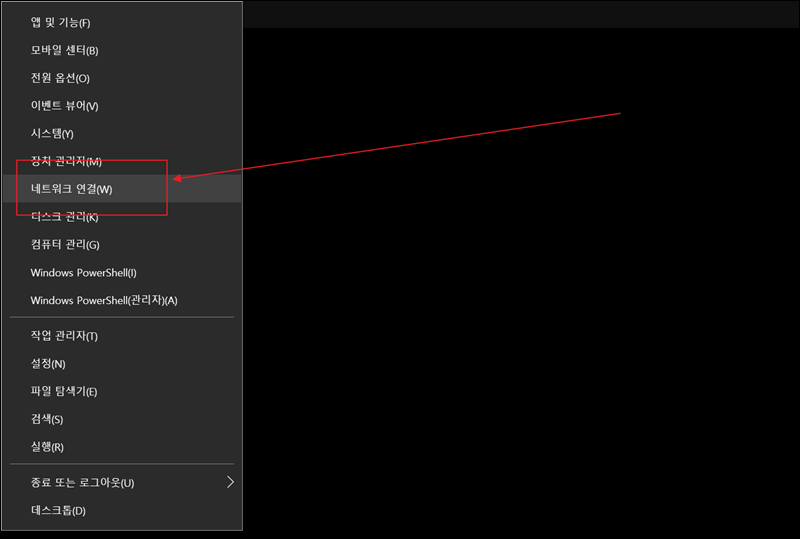
우리가 열려고 하는 "네트워크 연결" 창이 열렸어요. 여기에서 노트북이나 무선랜카드를 사용하는 데스크탑의 경우 와이파이가 제대로 켜져 있는지 확인해 주세요. "꺼짐"으로 되어 있다면 "켬"으로 변경해주면 돼요. 네트워크 연결이 제대로 된다면 버튼 아래에 "연결됨" 표시가 나타나 있을 거에요.

와이파이를 켰음에도 불구하고 네트워크 연결이 안될때 다른 페이지를 열어야 하는데요. 해당 창에서 우측에 있는 "관련설정"에서 "어댑터 옵션 변경"을 클릭해 주세요.
또 다른 "네트워크 연결" 창이 열였어요. 여기에서는 컴퓨터에 장착된 여러 가지 네트워크 관련 연결을 관리하고 있는데요. 유선랜 또는 와이파이 아이콘에 마우스 우클릭을 해보세요. 그럼 "사용", "사용 안 함", "연결", "연결 끊기"가 포함된 메뉴가 나타날 텐데요. 여기에서 "사용"과 "연결"을 클릭하면 돼요. 그럼 컴퓨터에 장착된 랜카드가 제대로 작동하면서 네트워크 연결이 제대로 될 거에요.

또 다른 문제로 인해 네트워크 연결이 안될때 있어요. 보통 랜카드에 대한 드라이버가 제대로 설치되어 있지 않은 것이 원인일 수 있는데요. 랜카드 제조사에서 제공한 CD나 제조사 사이트에서 전용 드라이버를 다운 받아 설치하면 돼요. 이 방법이 어렵다면 3dp chips에서 제공하는 통합 랜카드 드라이버 설치 프로그램을 이용하면 돼요. 그럼 전용 드라이버를 찾을 필요가 없죠.

3dp chip 사이트에 접속했어요. 이곳에서는 하드웨어 드라이버에 관련된 프로그램을 제작 및 배포하고 있는데요. 컴퓨터에 장착된 모든 하드웨어에 대한 드라이버를 설치하고 싶다면 3dp chip을 이용하면 되고, 네트워크 연결에 관련된 랜카드 드라이버를 설치하고 싶다면 3dp net 프로그램을 이용하면 돼요.
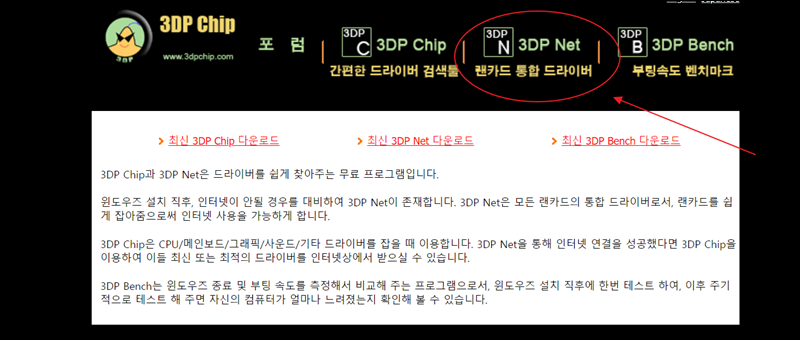
3dp net 프로그램을 실행해 보았어요. 해당 프로그램을 실행한 컴퓨터에 어떤 랜카드가 장착되어 있는지 바로 확인이 가능한데요. 제품 이름에 마우스 클릭을 해보세요.
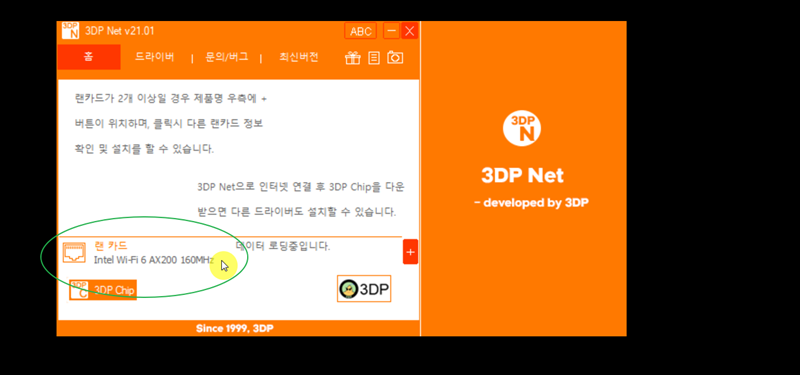
제품 명칭에 클릭을 하면 이렇게 장치 드라이버 설치 마법사가 실행돼요. 다음 버튼만 누르면 자동으로 랜카드 드라이버에 대한 설치가 진행돼죠.

지금까지 네트워크 연결이 안될때 해결하는 3가지 방법을 알려드렸는데요. 하나씩 진행해보시고, 해결이 안될때마다 다음 방법을 진행하면 해결이 될 거에요. 이래도 네트워크 연결이 제대로 되지 않는다면 케이블이 제대로 연결되어 있는지 꼭 확인해 보세요.
'인터넷문제' 카테고리의 다른 글
| 크롬 팝업 차단 해제 방법 : 전체 또는 일부 제어 가능 (0) | 2023.06.13 |
|---|---|
| 야후재팬 한글판 사이트 이용하기 (자동번역기 서비스) (0) | 2022.07.04 |
| 와이파이 인터넷 연결이 안될때 여러 방식으로 대처하기 (1) | 2022.01.28 |
| 데스크탑 무선인터넷 연결 제대로 하는 방법 (0) | 2021.04.09 |
| 무료 홈페이지 만들기 처음부터 끝까지 따라해보기 (0) | 2021.03.28 |
| 컴퓨터 인터넷 연결하는법 손쉽게 따라하기 (유선, 무선) (0) | 2020.10.04 |
| 광고창 안뜨게 하는 방법 3가지로 모두 해결하기 (0) | 2020.05.05 |
| 인터넷 속도 빠르게 하는법, 무료 소프트웨어 이용하기 (0) | 2020.04.20 |



